
התהליך של הצגת דו"ח מס הכנסה זה יכול להיעשות גם במכשיר נייד אנדרואיד. בשנים האחרונות נוצרה גם האפליקציה הרשמית המסייעת בהליכי מס זה ואחרים.
שימוש בנייד ליצירה והגשה של החזר מס הוא דבר שאנשים רבים רוצים לדעת איך לעשות. לכן, אתה יכול להגיש את החזר המס שלך ישירות במכשיר האנדרואיד שלך. אנחנו אומרים לך איך.
התהליך זהה ליצירה והגשה של החזר מס במחשב, וההבדל היחיד הוא שקל יותר לעשות זאת, שכן האפליקציה מקלה עליך לבצע את השלבים בהשוואה לממשק האינטרנט של האוצר. נדבר גם על אופן הצגת ההצהרה בפני רשות המיסים.
הורד את האפליקציה הרשמית של סוכנות המסים
לאחר השקת ה בקשה רשמית של רשות המסים לפני מספר שנים נעשה צעד חשוב לפישוט התהליך עבור המשתמשים שנדרשים להגיש דוח רווח והפסד זה מדי שנה, שכן לא כולם נדרשים לכך.
באמצעות יישום זה, אנשים יכולים להגיש את המסים שלהם במכשירים הניידים שלהם, בין אם כן אנדרואיד או iOS. האפליקציה ניתנת להורדה בחינם מגוגל פליי. התאמה ל-Android 6.0 ומעלה של מערכת ההפעלה של גוגל, כך שרוב המשתמשים יוכלו להתקין את האפליקציה במכשירים שלהם.
אתה מעוניין להחזיק את האפליקציה הזו במכשיר הנייד שלך ולהשתמש בה כדי להגיש את החזר מס הכנסה. איתה, התהליך הרבה יותר פשוט לכולם, אז נסו בפגישה הבאה להחזרי מס לעשות זאת עם האפליקציה הזו ותוכלו לראות את ההבדלים עם אתר האוצר שבו עשית זאת עד עכשיו.
ובכן, לאחר שאמרתי זאת, לאחר שהתקנת את האפליקציה בטלפון האנדרואיד שלך, נוכל להתחיל. אלו השלבים שעליך לבצע...
צור והגש את החזר מס הכנסה מאנדרואיד
בעת הפעלת האפליקציה, נתבקש לקבל את מדיניות הפרטיות של האפליקציה. לכן, פשוט נצטרך ללחוץ על "קבל" וללכת לחלון ההתחלה. כפי שחלק אולי כבר יודעים, נצטרך להיכנס לאפליקציה באמצעות ה- מערכת PIN של Cl@ve, שיבקש מאיתנו את ה-DNI, את תאריך התפוגה שלו ואת קוד ה-PIN בן שלוש הספרות שנקבל באפליקציית Cl@ve PIN. אם עדיין אין לך אישור זה, עליך לבקש זאת, מכיוון שהחתימה הדיגיטלית אינה פועלת במקרה זה כפי שהיא פועלת בפלטפורמת האינטרנט.
זכור שתצטרך להוריד את אפליקציית Cl@ve PIN במכשיר הנייד שלך, לא רק של רשות המסים, אחרת לא תוכל לגשת לאפליקציית האוצר. כדי לקבל את האפליקציה האחרת הזו, אתה רק צריך ללכת לכאן:
שלבים באפליקציית סוכנות המס להגשת דו"ח מס הכנסה לתקופה הקודמת
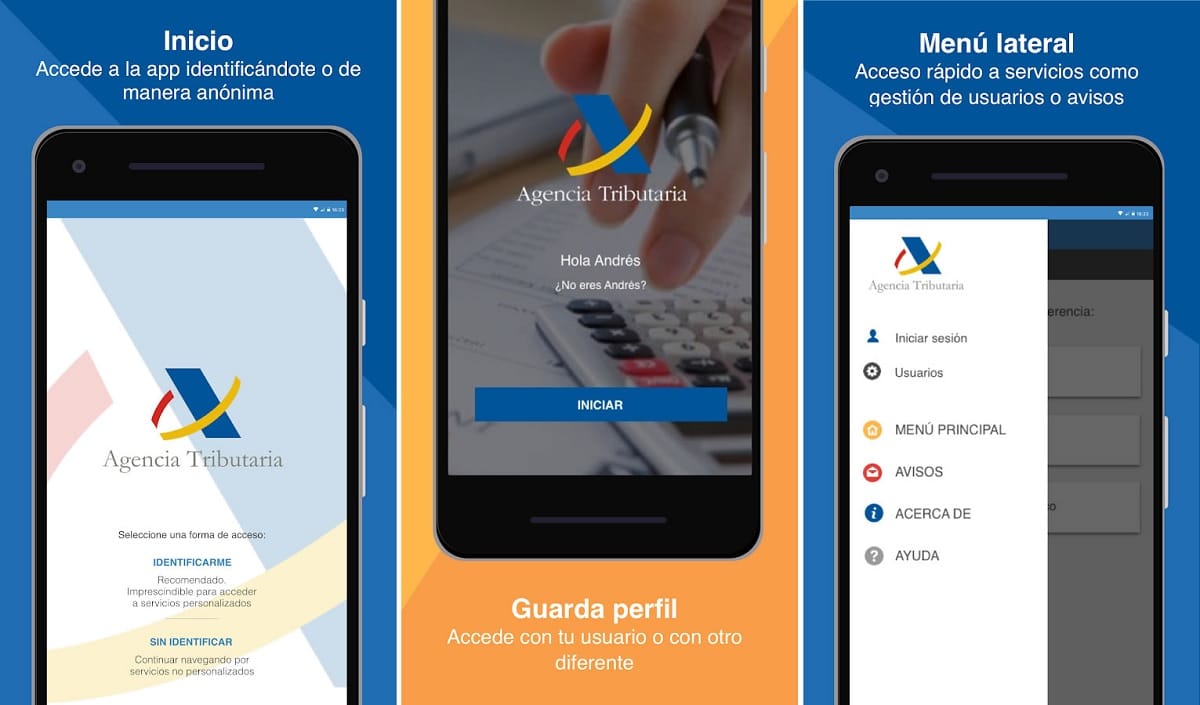
לאחר שזיהינו את עצמנו נכון, הפגישה תתחיל באפליקציית סוכנות המסים. נתבקש לתקן או לאמת את הכתובת הפיסקלית שלנו ברגע שנכנס לאפליקציה, כמו גם נתונים נחוצים אחרים במידת הצורך.
ייתכן שהמסך מציג נתונים מסוימים, ולכן עלינו לאשר שהם נכונים או לשנות אותם ולספק את המידע המדויק, זה חשוב. ברגע שסיימנו, אנחנו יכולים להגיש את הדוח למס הכנסה נדרש בנייד שלנו. התהליך הוא כדלקמן:
- בעמוד הבית, לחץ על הכנסה לשנה להצהרה.
- כעת תראה תפריט חדש פתוח על המסך שלך. בו עליך לבחור בעיבוד הטיוטה / ההצהרה.
- לאחר מכן, אם אתה נשוי, האפליקציה תבקש ממך לזהות את בן/בת הזוג על ידי הוספת הפרטים של אותו אדם. אמנם זכרו שאתם יכולים לבחור לעשות את זה ביחד או בנפרד, לפי מה שמתאים לכם. אם אתה מתכוון לעשות זאת בנפרד, אתה רק צריך לבחור באפשרות חישוב אינדיבידואלי.
- ברגע זה אתם אמורים לראות מסך חדש בו תראו את סיכום הדוח למס הכנסה ותוצאתו. הוא ישים אותך אם הוא יוצא לשלם או לחזור. תראה גם כמה נתונים נוספים נוספים ושלוש אפשרויות:
- שנה הצהרה: על ידי לחיצה על אפשרות זו תוכל לשנות את ההצהרה או את הטיוטה, שמפנה אותך לאתר המשרד הוירטואלי של AEAT.
- תצוגה מקדימה של PDF: ניתן לראות את טיוטת הדוח למס הכנסה בפורמט PDF שתוכל להוריד לעיון, להדפיס וכו'.
- הגש הצהרה: אם אתה מרוצה מהכל וזה נכון, תוכל ללחוץ על אפשרות זו כדי שההצהרה לשנת כספים זו תוצג והיא תישאר מעובדת תוך המתנה להחזרה או החזר כספי. כאשר תלחץ על אפשרות זו, הוא יבקש ממך לאמת את ההחלטה, שכן לא תהיה דרך חזרה.
אם לחצתם על הגשת החזר מס, תקבלו את הטיוטה ואת א קוד אימות CSV. אתה יכול להחזיק את הקוד הזה בהישג יד כדי לבדוק את מצב העיבוד. כך תדעו אם יש אירועים או שהכל תקין על ידי רשות המיסים.
טיפים
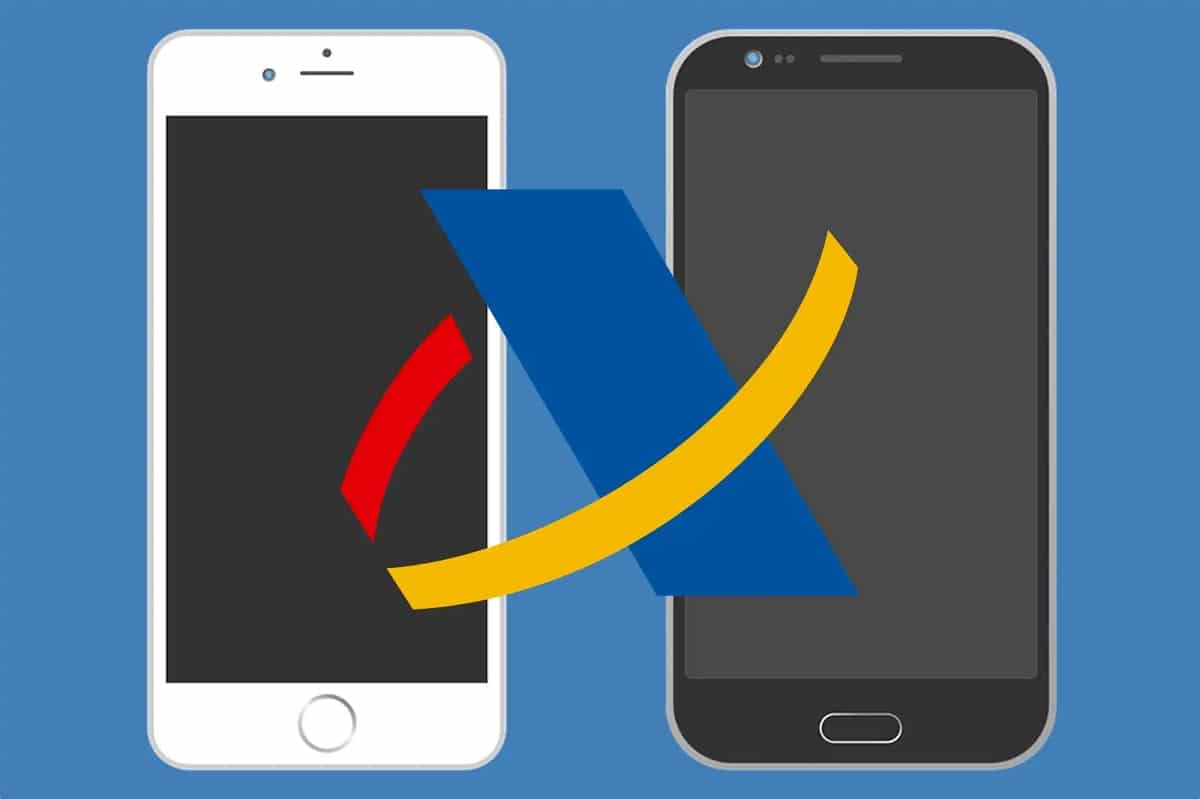
לא קשה לראות כמה פשוט להציג את דוח רווח והפסד באמצעות אפליקציית אנדרואיד. בנוסף, שימוש באפליקציה בטלפון לשם כך יחסוך לנו זמן רב, מה שגורם ליותר ויותר אנשים להעדיף זאת. כמובן, אסור לנו לעשות כל טעות בעת ביצוע כך, שכן הדבר עלול לגרום לעיכובים בהליכים או לגרום לאוצר להזדקק למידע נוסף לתיקון הטעות האמורה. כמובן, מובן מאליו שעליכם לעשות זאת בהתאם לחוקי המס ובצורה אתית, שכן ביצוע הונאה עלול לגרור קנסות משמעותיים או ביצוע פשע עם עונש מאסר במקרים קיצוניים יותר.
אנחנו חייבים בדוק בקפידה את הפרטים כאשר אנו מגישים את המיסים שלנו. לפעמים כמה כמויות קטנות המוצגות על המסך אינן נכונות, מה שיכול להשפיע לרעה על ההצהרה שלנו.
אנו ממליצים שנבדוק את המידע על ההחזר המשותף שלנו, לרבות זה של בן/בת הזוג שלנו, כדי לוודא שהוא נכון. מאחר שההצהרה משפיעה על שני הצדדים, חיוני לוודא שהיא כוללת את המידע הנכון ושניתן לשלוח אותה. אם אתם מגישים דוח משותף, שניכם צריכים לעיין בנתונים. עדיף ששני אנשים יוכלו לראות אם יש שגיאות בטיוטה כדי שניתן יהיה לבצע תיקונים.
לבסוף, זכור שאם יש משהו לא בסדר, אתה יכול לבצע את השינויים האלה בטיוטה זו בגרסת האינטרנט על ידי לחיצה על האפשרות שנה הצהרה באפליקציה. אם אתה מבחין בשגיאות או השמטות כלשהן, השתמש בפונקציה זו כדי שהמשפט יהיה מוכן להחזרה. לאחר שתהיו מרוצים מכל הנתונים ומהתוצאה שלהם, תוכלו לשלוח אותם. והכל יהיה מוכן...